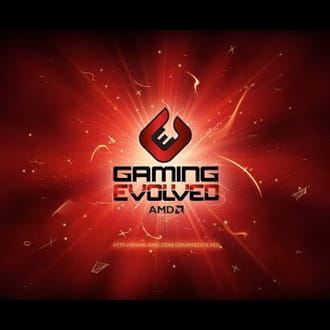Se crean accesos directos en mis USB
Cerrado
axel_mdz
Mensajes enviados
1
Fecha de inscripción
martes, 9 de junio de 2015
Estatus
Miembro
Última intervención
martes, 9 de junio de 2015
-
9 jun 2015 a las 03:55
usuario anónimo - 9 jun 2015 a las 06:00
usuario anónimo - 9 jun 2015 a las 06:00
Consulta también:
- Removable drive (8gb) recuperar archivos
- Quienes aparecen en tus accesos directos en facebook ✓ - Foro Facebook
- Descargar musica gratis para usb ✓ - Foro MP3
- Me salen accesos directos en facebook de personas q no busco - Foro Facebook
- Que significa tus accesos directos en facebook ✓ - Foro Facebook
- Hola buenas tengo un problema y esque cuando mis amigos sube - Foro Facebook
1 respuesta
usuario anónimo
Modificado por PC-Clean el 9/06/2015, 06:18
Modificado por PC-Clean el 9/06/2015, 06:18
Hola axel_mdz
Para Windows 8.1,8 y 7:
-Habilita la opción: Mostrar archivos ocultos
- Deshabilita la opción: Ocultar las extensiones de archivo para tipos de archivo conocidos
-Deshabilita la opción: Ocultar archivos protegidos del sistema operativo (recomendado)
El sistema preguntará si estás seguro de querer deshabilitarlo. Confírma con la opción "Sí"
-Por último, haz clic en "Aplicar" y despúes en "Aceptar" (en ese orden).
Nota:(Ccleaner) Durante la Instalación deshabilita Instalar "Chrome".
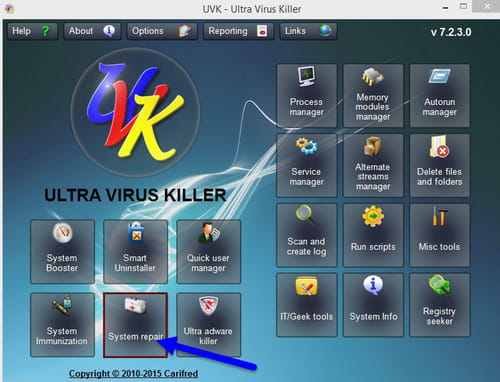
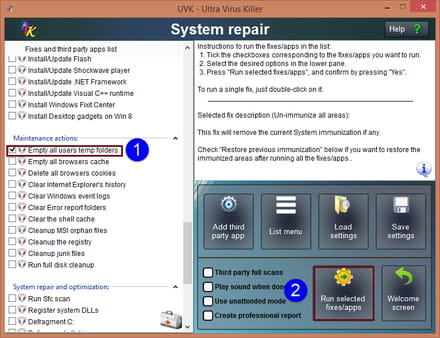
Nota:Asegúrate de Habilitar el drive (Letra) correspondiente al device extraíble infectado,de lo contrario malwarebytes no realizará ningún scan en dicho device (Leer Guía de Malwarebytes).

Nota:En la Página de Descarga,haz clic en "Download UsbFix Windows Installer".
¿Cómo Iniciar Windows en modo seguro a prueba de fallos?---->Aquí
1. Haz doble Clic sobre UsbFix.exe.
2. Selecciona Opciones -> BBcode ->Aplicar.
3. Haz clic en la opción"Limpiar".
4. El proceso de desinfección se iniciará.
5.Listo.
6.Reincia
Por último:
1.Ve a inicio
2.Panel de Control
3.Opciones de Carpeta
4.Apariencia y Personalización
5.Ver
6.Haz clic en Opción "Restaurar Valores Predeterminados"
,Hazclic en "Aplicar" y despúes en "Aceptar" (en ese orden).
Lo siguiente es Opcional:
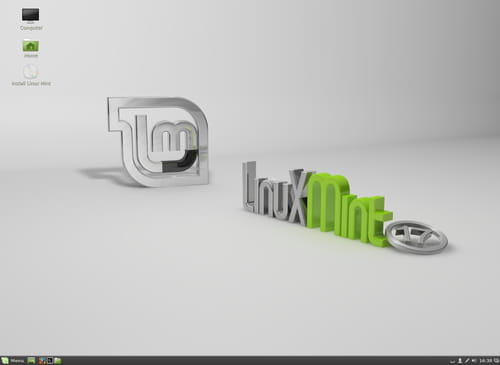
Requisitos:
Una vez que hayas Creado la Imagen Bootable:
1.Coloca Linux Mint Live CD en la Lectora de tu ordenador o si create La Usb Conéctala en un Puerto USB.
2.Conecta la Memoria USB,SD Card o Disco Externo Infectado
3.Conecta el Device Extraíble que utilizarás para almacenar los archivos o Documentos a Recuperar.
Si el CD no Arranque o Bootea automáticamente,Ingresa al Setup de Bios y Configura la Secuencia de Arranque.
Configurar el orden o la secuencia de arranque de la BIOS:
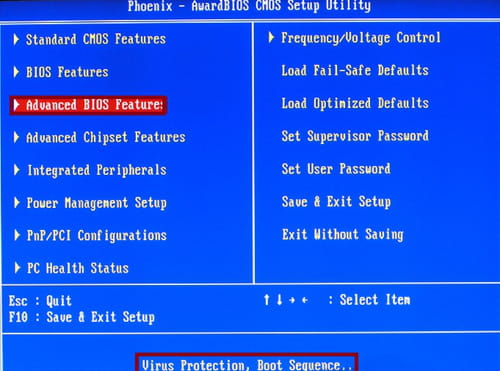
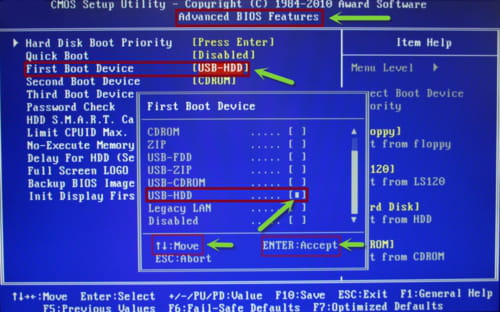
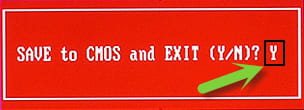
Booteando..................
Nota: Aparecerá un Menú de opciones,deja seleccionada la primera Opción y Oprime Enter.
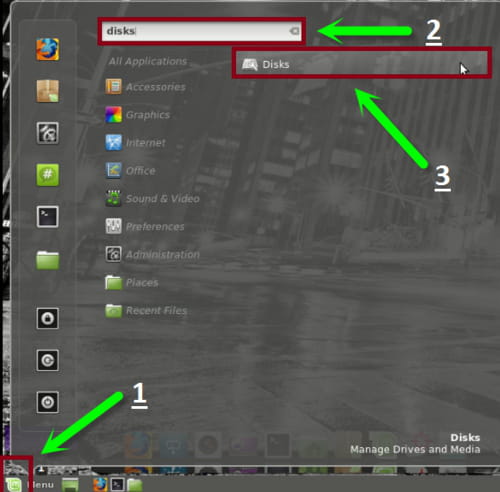
Las 2 unidades Extraíbles (Infectada-Backup) deberán aparecer sobre escritorio y en caso de no ser así,tendrás que montarlas utilizando el
Programa "Disks".
1.Inicio
2.En el Rectángulo de Búsqueda escribe disks
3.Oprime enter.
4.Selecciona el programa(disks) y oprime enter
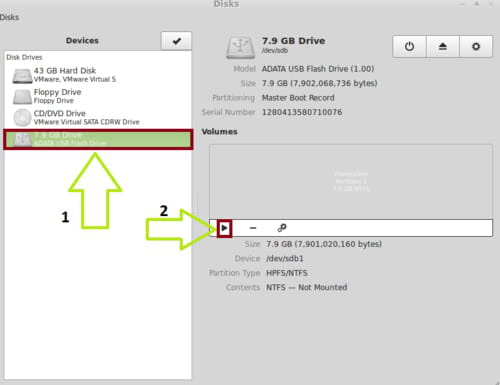
1.Selecciona la unidad extraíble.
2.Oprime el Botón de Play.
Ahora podrás ver las unidades extraíbles sobre el escritorio.
Nota:Haz doble clic en la Unidad Infectada
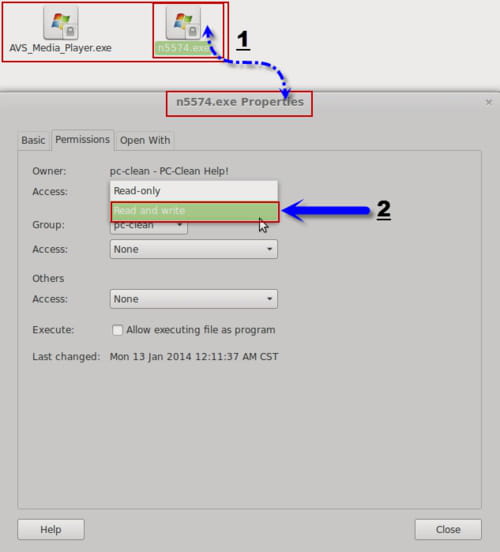
Citando Un Ejemplo:
La imagen de arriba muestra una unidad extraíble con 2 archivos infectados(con un candado),la unidad no pudo ser desinfectada desde Windows ,esos archivos(con candado) no forman parte de mi información valiosa,así que eliminaré todos los archivos y carpetas desconocidos y sólo dejaré aquellos que recuerde o que pertenescan a la información que deseo salvar.
Realiza el mismo procedimiento en archivos con extensión:
.lnk,.exe,.inf,.bat,.com,.ini,.vbs,.scr,.dll,.nil,.tmp,.dir,.pif,.Trashes,.hta,.cmd,.drv, .hta,.js,.ocx,.pid,.shs,.shs,.sys,.wsh,.ws y las carpetas RECLYCLER y System Volume Information.
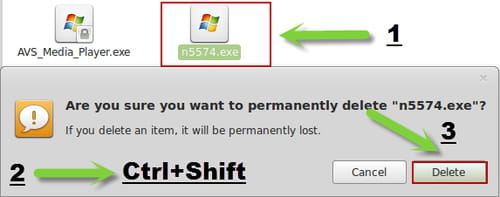
Opcional----->Formatear unidad Extraíble Infectada (Programa Disks)
1.Selecciona la Unidad Extraíble a Formatear
2.Haz clic en el ícono "Play"----->La Unidad Ha sido Montada y Deberá Aparecer sobre el Escritorio.
3.Haz clic en el ícono "Tuerca".
5.Formatea La Unidad a Ext 3 ó Ext4.
6.Vuelve a Formatearlo pero en esta Ocasión a Fat32
¡Listo!
¡Saludos!
Para Windows 8.1,8 y 7:
- Ir a Panel de Control
- Apariencia y Personalización
- Opciones de Carpeta
- Ver
-Habilita la opción: Mostrar archivos ocultos
- Deshabilita la opción: Ocultar las extensiones de archivo para tipos de archivo conocidos
-Deshabilita la opción: Ocultar archivos protegidos del sistema operativo (recomendado)
El sistema preguntará si estás seguro de querer deshabilitarlo. Confírma con la opción "Sí"
-Por último, haz clic en "Aplicar" y despúes en "Aceptar" (en ese orden).
Nota:(Ccleaner) Durante la Instalación deshabilita Instalar "Chrome".
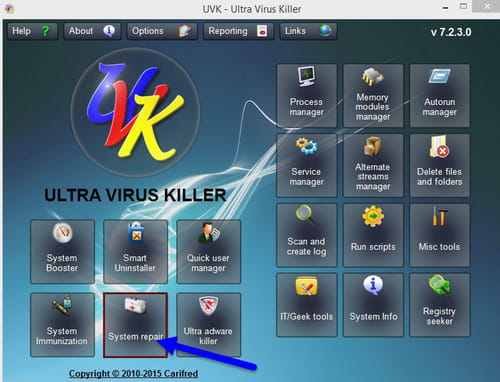
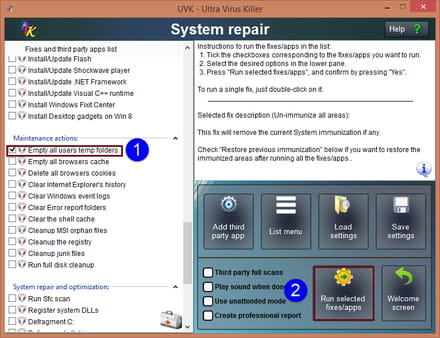
- Ejecuta UVK y realiza los pasos de Arriba (Imágenes).
- Reinicia.
- Ejecuta Ccleaner,realiza Limpieza y reparación de Registros.
- Conecta la USB Infectada,Ejecuta "Malwarebytes" y realiza un Scan Completo como se explica en la siguiente Guía------> Aquí
Nota:Asegúrate de Habilitar el drive (Letra) correspondiente al device extraíble infectado,de lo contrario malwarebytes no realizará ningún scan en dicho device (Leer Guía de Malwarebytes).

- Descarga y arrastra sobre escritorio USBFix---> Aquí
Nota:En la Página de Descarga,haz clic en "Download UsbFix Windows Installer".
- Conecta los dispositivos extraíbles Infectados : (Memoria USB, Micro SD, Teléfono,Disco Duro Externo,etc).
- Ingresa a Modo Seguro a Prueba De Fallos
¿Cómo Iniciar Windows en modo seguro a prueba de fallos?---->Aquí
1. Haz doble Clic sobre UsbFix.exe.
2. Selecciona Opciones -> BBcode ->Aplicar.
3. Haz clic en la opción"Limpiar".
4. El proceso de desinfección se iniciará.
5.Listo.
6.Reincia
- Tutorial USBFix Por El Desaparecido----------->Aquí
- Restaurar un archivo Borrado por USBFix----->Aquí
- Vacuna---------------------------------------->Aquí
Por último:
1.Ve a inicio
2.Panel de Control
3.Opciones de Carpeta
4.Apariencia y Personalización
5.Ver
6.Haz clic en Opción "Restaurar Valores Predeterminados"
,Hazclic en "Aplicar" y despúes en "Aceptar" (en ese orden).
Lo siguiente es Opcional:
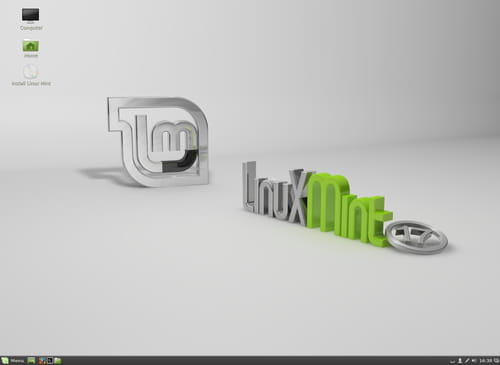
- Borrar Virus en unidades extraíbles
- Rescatar Documentos o Archivos.
- Formatear Device Extraíble Infectado.
Requisitos:
- Tu equipo debe contar con la opción para Bootear la Memoria Usb--->De ser así Podrás Crear la USB Bootable(Linux o Eset) .
- (Opcional)Conectar Otra Unidad extraíble para almacenar o Guardar los archivos o documentos a rescatar
- Si tu equipo no cuenta con la opción para Bootear la USB,entonces tendrás que crear un CD Bootable(Linux o Eset)--->Es necesario que tu equipo cuente con un quemador o Lector CD-DVD Room.
- Descargar y Guardar la Imagen ISO de Linux Mint 17.1 Rebecca - Cinnamon (32-bit)----------------------------> Aquí
- Descarga y Arrastra sobre Escritorio Rufus --->Aquí
- Instalar ImgBurn------------------------------>Aquí
- Cómo Grabar Imagen Iso (Linux Mint) En un CD(ImgBurn)---------------------------------->Aquí
- Cómo Grabar Imagen Iso (Linux Mint-Rufus) En la Memoria USB------------------------------------------->Aquí
Una vez que hayas Creado la Imagen Bootable:
1.Coloca Linux Mint Live CD en la Lectora de tu ordenador o si create La Usb Conéctala en un Puerto USB.
2.Conecta la Memoria USB,SD Card o Disco Externo Infectado
3.Conecta el Device Extraíble que utilizarás para almacenar los archivos o Documentos a Recuperar.
Si el CD no Arranque o Bootea automáticamente,Ingresa al Setup de Bios y Configura la Secuencia de Arranque.
Configurar el orden o la secuencia de arranque de la BIOS:
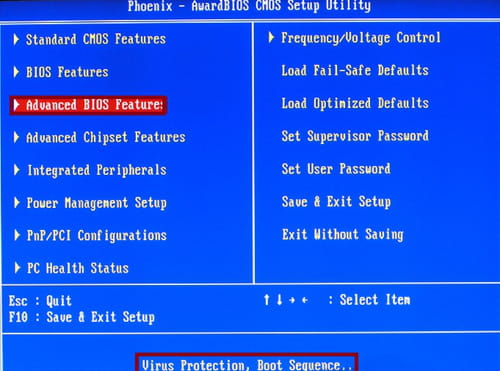
- Accede al setup de la BIOS---->Aquí
- Para desplazarte de una opción a otra utiliza las flechas del teclado y para establecer los cambios realizados oprime la tecla Enter.
- Selecciona Advanced BIOS Feature (para otros fabricantes de BIOS busca en: Boot, Boot Menu o Boot Sequence):
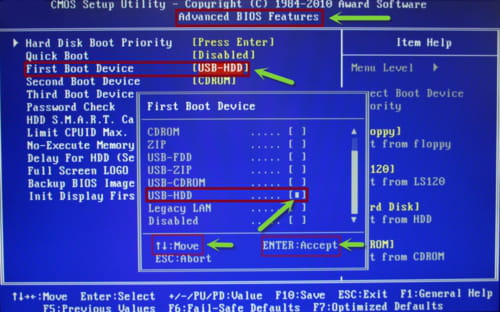
- Selecciona y da Enter en First Boot Device. Para este ejemplo hemos decidido arrancar desde una memoria USB, por lo tanto seleccionaremos USB-HDD (sin embargo, si creaste un CD selecciona como primer dispositivo de arranque el CDROM):
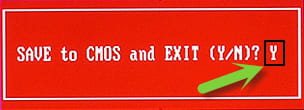
- Presiona la tecla F10 y guarda los cambios relizados con la tecla "Y" (YES):
Booteando..................
Nota: Aparecerá un Menú de opciones,deja seleccionada la primera Opción y Oprime Enter.
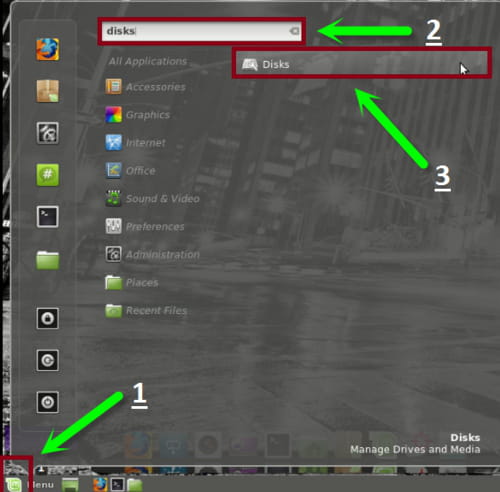
Las 2 unidades Extraíbles (Infectada-Backup) deberán aparecer sobre escritorio y en caso de no ser así,tendrás que montarlas utilizando el
Programa "Disks".
1.Inicio
2.En el Rectángulo de Búsqueda escribe disks
3.Oprime enter.
4.Selecciona el programa(disks) y oprime enter
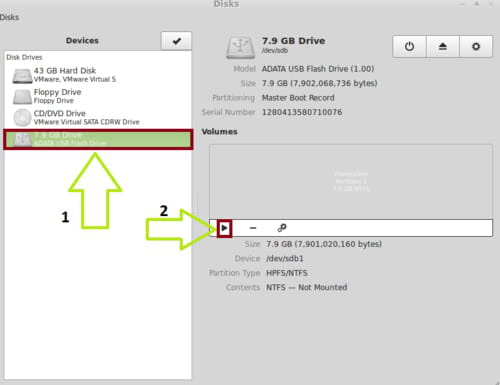
1.Selecciona la unidad extraíble.
2.Oprime el Botón de Play.
Ahora podrás ver las unidades extraíbles sobre el escritorio.
Nota:Haz doble clic en la Unidad Infectada
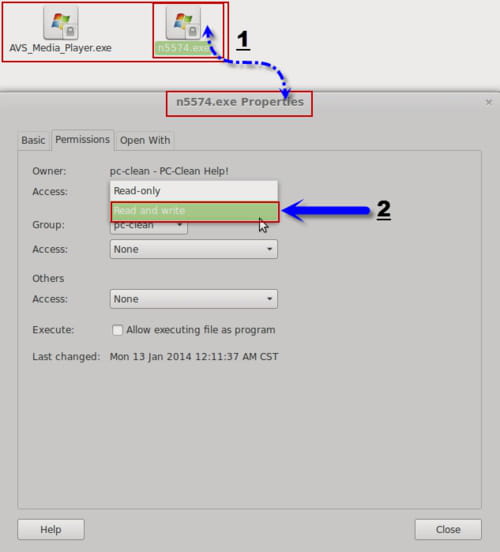
Citando Un Ejemplo:
La imagen de arriba muestra una unidad extraíble con 2 archivos infectados(con un candado),la unidad no pudo ser desinfectada desde Windows ,esos archivos(con candado) no forman parte de mi información valiosa,así que eliminaré todos los archivos y carpetas desconocidos y sólo dejaré aquellos que recuerde o que pertenescan a la información que deseo salvar.
- Mostrar archivos ocultos--->Oprime simultaneamente las teclas Ctrl + H
- Archivos Dudosos o con Candado:Haz clic derecho en el archivo,Selecciona Propiedades clic en la Pestaña de Permisos y en Access selecciona "Read And Write",(Lectura y Escritura),Por último haz clic en cerrar.
Realiza el mismo procedimiento en archivos con extensión:
.lnk,.exe,.inf,.bat,.com,.ini,.vbs,.scr,.dll,.nil,.tmp,.dir,.pif,.Trashes,.hta,.cmd,.drv, .hta,.js,.ocx,.pid,.shs,.shs,.sys,.wsh,.ws y las carpetas RECLYCLER y System Volume Information.
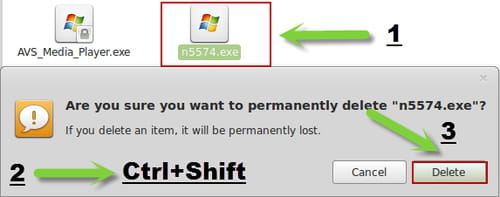
- Para eliminar los Archivos:Selecciona el archivo,Oprime la teclas Ctrl+Shift y selecciona la opción Delete o suprimir
- Una vez que hayas eliminado todas las infecciones,copia y pega tu información en la otra Unidad extraíble.
Opcional----->Formatear unidad Extraíble Infectada (Programa Disks)
1.Selecciona la Unidad Extraíble a Formatear
2.Haz clic en el ícono "Play"----->La Unidad Ha sido Montada y Deberá Aparecer sobre el Escritorio.
3.Haz clic en el ícono "Tuerca".
5.Formatea La Unidad a Ext 3 ó Ext4.
6.Vuelve a Formatearlo pero en esta Ocasión a Fat32
¡Listo!
¡Saludos!